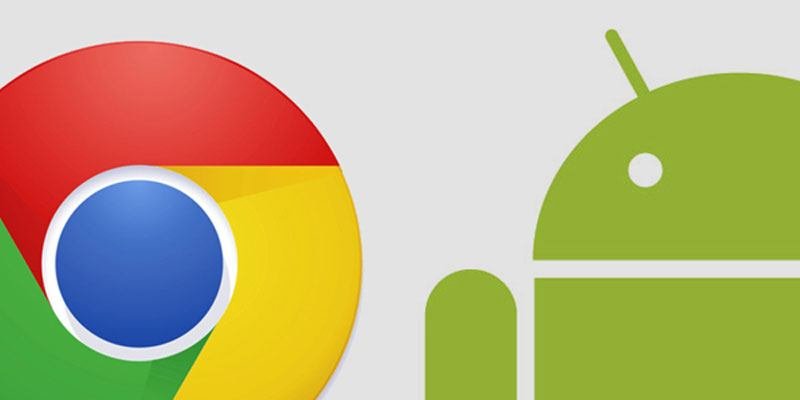Я не думаю, что буду торопиться, утверждая, что Google Chrome — единственное приложение, с которым вы проводите больше всего времени на своем устройстве Android. Даже если у вас есть приложение для всех ваших любимых сайтов и агрегатор новостей, который удобно систематизирует все, о чем вы действительно хотите знать, Chrome практически неизбежен.
Но насколько хорошо вы действительно знаете Chrome? И знаете ли вы, что он предлагает почти такую же универсальность, как и настольная версия? Вот пять советов и рекомендаций, которые сделают работу с Chrome более приятной и эффективной.
1. Запретить перемещение текста при загрузке страницы
Это случалось со всеми нами. Страница все еще загружается, но нужный текст уже появился, поэтому начните читать или попробуйте нажать на ссылку. Но непосредственно перед тем, как вы нажмете, текст или ссылка заменяются чем-то другим на экране, и в конечном итоге вы нажимаете не на то.
Это связано с тем, что страница все еще загружается. Чтобы он не прыгал таким образом, вам след
Contents
1. Запретить перемещение текста при загрузке страницы
ome.В омнибоксе/строке поиска Chrome введите chrome://flags/#enable-scroll-anchoring, затем щелкните раскрывающийся список под ним и выберите «Включено».
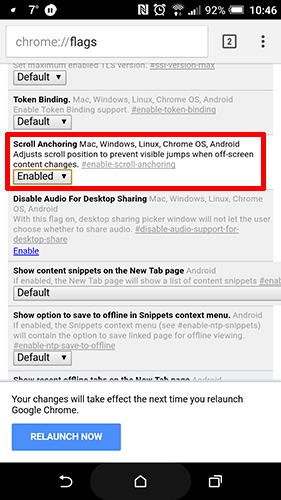
2. Сократите использование данных
В Chrome на Android уже давно есть функции, позволяющие сократить использование данных, но недавно было получено обновление, которое сделало их еще более эффективными. Вы можете включить функцию экономии трафика, нажав на трехточечный значок меню в правом верхнем углу Chrome ->Настройки ->Экономия данных.
После включения Data Saver будет выполнять ряд действий, например сжимать веб-страницы, конвертировать изображения в формат WebP и сжимать видео. Страницы тоже будут выглядеть немного по-другому, когда вы их загружаете, и я считаю, что более минималистичный вид сайтов более приятен для глаз.
В довершение всего, вы можете отслеживать, сколько данных вы сохраняете, перейдя в раздел «Экономия данных» в настройках Chrome.
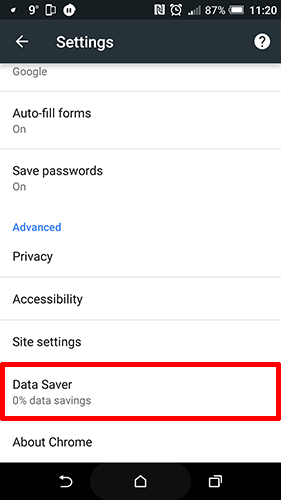
3. Открыть последние вкладки с других устройств
Быстро, но вкусно. Легко забыть, что Chrome синхронизирует все ваши данные просмотра, закладки и вкладки между различными устройствами
2. Сократите использование данных
запись Google в Chrome на этих устройствах).Если вы читаете что-то на своем компьютере, но затем вам нужно выйти из дома и вы хотите продолжить чтение на своем телефоне, все, что вам нужно сделать, это зайти в меню Chrome, затем нажать «Последние вкладки», чтобы просмотреть все ваши последние посещенные страницы на всех ваших устройствах. Приятного чтения!
4. Сохранение контента для чтения в автономном режиме
Существует множество сторонних приложений, которые позволяют брать статьи из Интернета и читать их, даже если у вас нет подключения, но я предпочитаю хранить все это дома, где это возможно, и есть очень хороший Chrome флаг, который выполняет эту работу.
Введите chrome://flags/#offline-bookmarks, затем включите флаг «автономные закладки».
Теперь каждая страница, которую вы добавляете в закладки в Chrome на своем устройстве, теперь будет сохраняться и для чтения в автономном режиме.
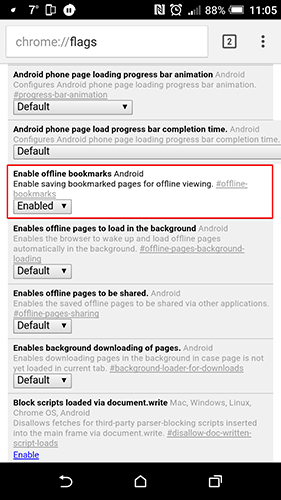
5. Ввод информации из Chrome в другие приложения
Если вы нашли товар, цену на который хотите узнать на eBay, или хотите прочитать о какой-то теме, которая попала в заголовки новостей в вашем любимом новостном приложении, то вам достаточно нажать всего лишь пару касаний. и не показывать жесты.
Допустим, вы читаете (я не знаю) о Томе Джонсе и хотите узнать, был ли он
3. Открыть последние вкладки с других устройств
ушать его на YouTube. Нажмите и удерживайте его имя на сайте, на котором вы находитесь, а затем перетащите синюю полосу, чтобы его имя было полностью выделено.Затем коснитесь значка меню рядом с появившимися опциями «Копировать», «Поделиться» и т. д., затем коснитесь «Помощь».
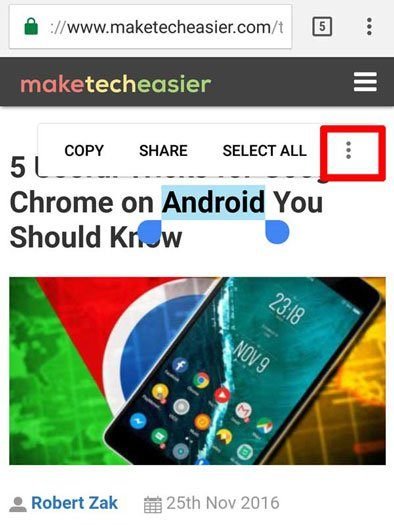
Это позволит вам сразу же найти его в ряде рекомендуемых приложений, таких как YouTube, Википедия, Twitter или любых других новостных приложениях, которые у вас есть. Поэтому, если я нажму «Guardian», я перейду в приложение The Guardian и покажу все статьи, написанные о великом валлийце.
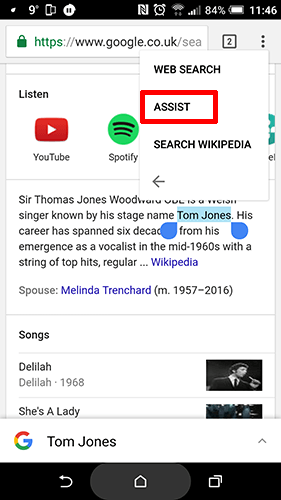
Заключение
Обычно мы не считаем приложения для Android такими же универсальными, как их аналоги на ПК,